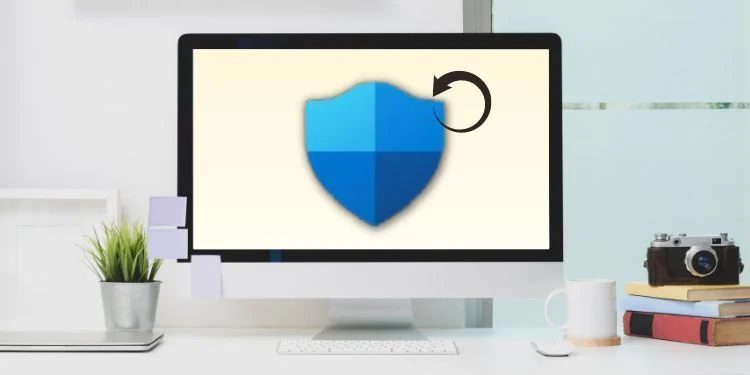
Bagaimana cara menonaktifkan Windows Security atau Windows Defender pada laptop/PC? Pada artikel sebelumnya kita sudah membahas tentang Cara Menginstal TeamViewer pada Windows, Linux dan Mac OS. Sekarang kita akan membahas Cara Menonaktifkan Windows Security atau Windows Defender. Terdapat beragam alasan mangapa seseorang ingin menonaktifkan Windows Security atau Windows Defender, namun alangkah lebih baik jika kita mengenal apa itu Windows Security atau Windows Defender terlebih dahulu.
Apa itu Windows Security?
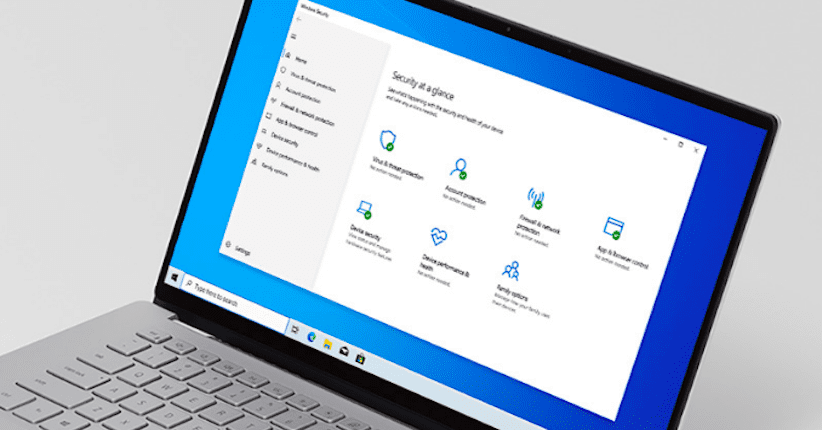
Apakah Windows Security berbeda dengan Windows Defender?
Jawabannya TIDAK. Baik Windows Security ataupun Windows Defender memiliki fungsi yang sama, yaitu menangkal dan melindungi laptop/PC dari berbagai serangan virus. Windows Security digunakan pada Windows 10 dan 11, sedang Windows Defender digunakan pada versi Windows 8 ke bawah. Biasanya perangkat lunak ini sudah langsung aktif ketika laptop/PC menyala. Hal ini berfungsi untuk melindungi laptop/PC dalam melakukan berbagai aktivitas.
Kelebihan dan Kekurangan Windows Security
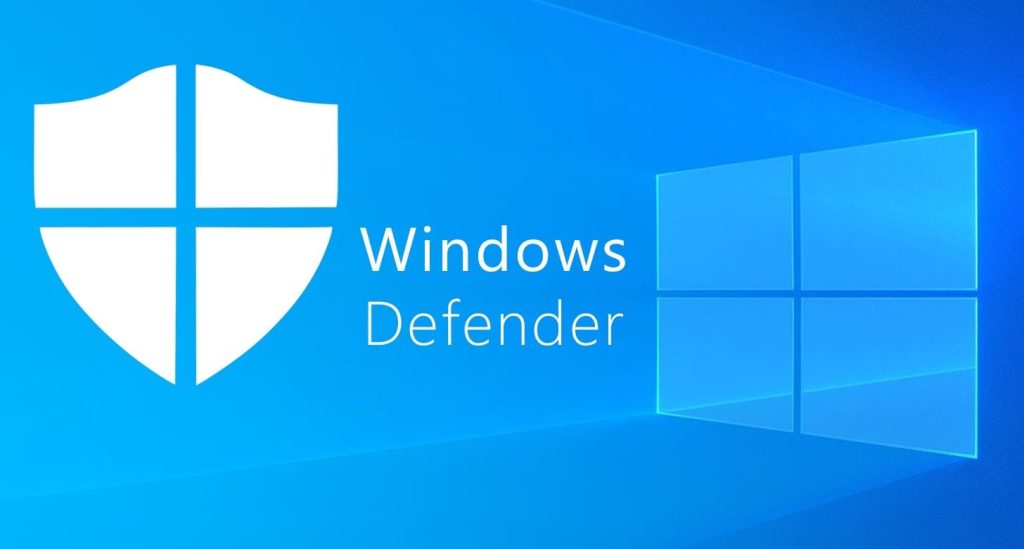
Sebagaimana halnya perangkat lunak lainnya, Windows Security atau Windows Defender tentu memiliki kelebihan dan kekurangan. Berikut akan dijabarkan kelebihan dan kekurangan Windows Security atau Windows Defender.
Kelebihan Windows Security :
1. Gratis
Windows security adalah perangkat lunak yang didapatkan secara gratis ketika melakukan instal ulang windows. Pengguna tidak perlu repot-repot lagi untuk melakukan penginstalan terhadap perangkat lunak satu ini.
2. Real Time Protection
Kelebihan ini sangat berguna pada laptop/PC yang menyimpan banyak data penting, Windows Security akan langsung menghapus file yang mencurigakan.
3. Aktif Memberikan Peringatan
Kerika membuka suatu file, windows security akan langsung memberikan pemberitahuan bahkan peringatan jika file tersebut dirasa tidak aman atau membahayakan.
4. Windows Security akan Meminta Restart
Jika pada laptop/PC terdapat virus atau malware yang berbahaya, Windows Security akan meminta untuk me-restart laptop/PC. Namun ini adalah cara terakhir yang dilakukan Windows Security setelah membasmi terlebih dahulu virus atau malware tersebut. Restart laptop/PC sangat direkomendasikan untuk menghapus virus atau malware pada laptop/PC.
Kekurangan Windows Security :
1. Scanning Tidak Menyeluruh
Windows security memiliki dua tipe scanning, yaitu Quick Scan dan Full Scan. Quick Scan tidak membutuhkan waktu yang lama (cepat) dalam melakukan scanning akan tetapi tindakan ini akan memaksa laptop/PC bekerja ekstra. Biasanya hal inilah yang memakan banyak processor. Full Scan adalah tipe scan penuh, dimana Windwows Security akan melakukan scanning penuh Harddisk pada laptop/PC. Namun tetap saja, kedua fungsi ini seringkali melewatkan virus-virus kecil yang tidak baik untuk laptop/PC.
2. Melemahkan Komputer Jika Memiliki Antivirus Tambahan.
Satu antivirus saja sudah memakan banyak kapasitas processor dan RAM. Bisa dibayangkan jika lebih dari satu antivirus yang terdapat pada laptop/PC, tentu akan memakan lebih banyak kapasitas processor dan RAM yang mengakibatkan komputer menjadi panas (overheat) karena dipaksa bekerja diluar batas.
Cara Menonaktifkan Windows Security
Kita masuk kepada inti pembahasan kali ini. Mungkin saja beberapa dari kita ingin menonaktifkan Windows Security atau Windows Defender ini. Alasannya bisa saja karena ingin menginstal aplikasi tertentu, karena Windows Security sering menganggap aplikasi atau file yang sebenarnya aman dianggap berbahaya. Alasan lainnya mungkin karena ingin melakukan update Windwos Security, Scan Virus dan lain sebagainya. Berikut cara menonaktifkan Windows Security atau Windows Defender.
1. Buka menu Windows Security pada windows. Cukup ketikkan “Windows Security” pada kolom pencarian windows.

2. Klik Virus & Threat Protection.
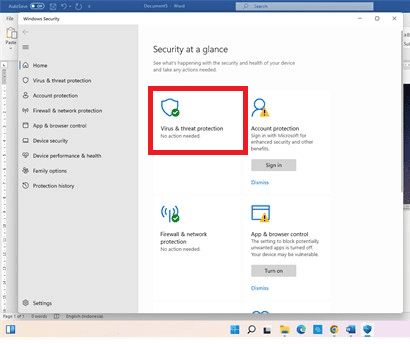
3. Klik Manage Settings.
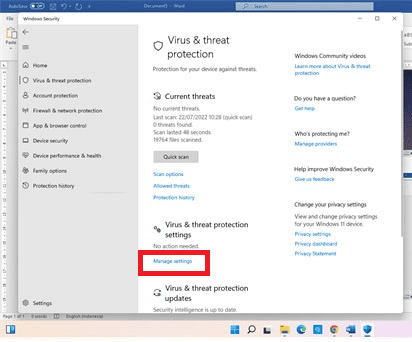
4. Lalu klik bagian Real Time Protection, klik ON
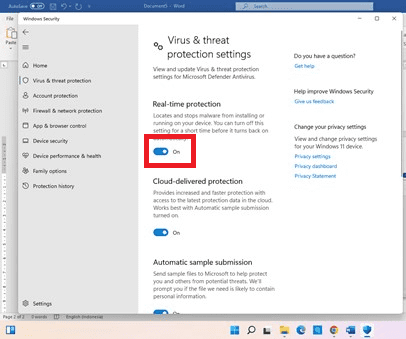
5. Maka akan muncul tampilan seperti di bawah ini.
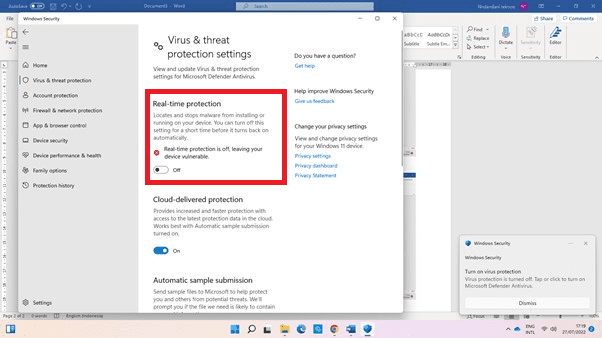
Demikianlah cara menonaktifkan Windows Security dan Windows Defender pada Windows 10 dan 11.




